如何在Excle中插入迷你折线图
在Excel表格使用折线图,我们可能都用过,但只针对行的迷你折线图可能用得就比较少了。那么,如何在Excle中插入迷你折线图呢?本文带大家了解一下,一起来看看吧~

工具/原料
Excel版本:Microsoft Office 专业增强版 2016
电脑系统:windows 10
方法/步骤
1.打开Excel工作表。假设我们有一份表格数据,如图。
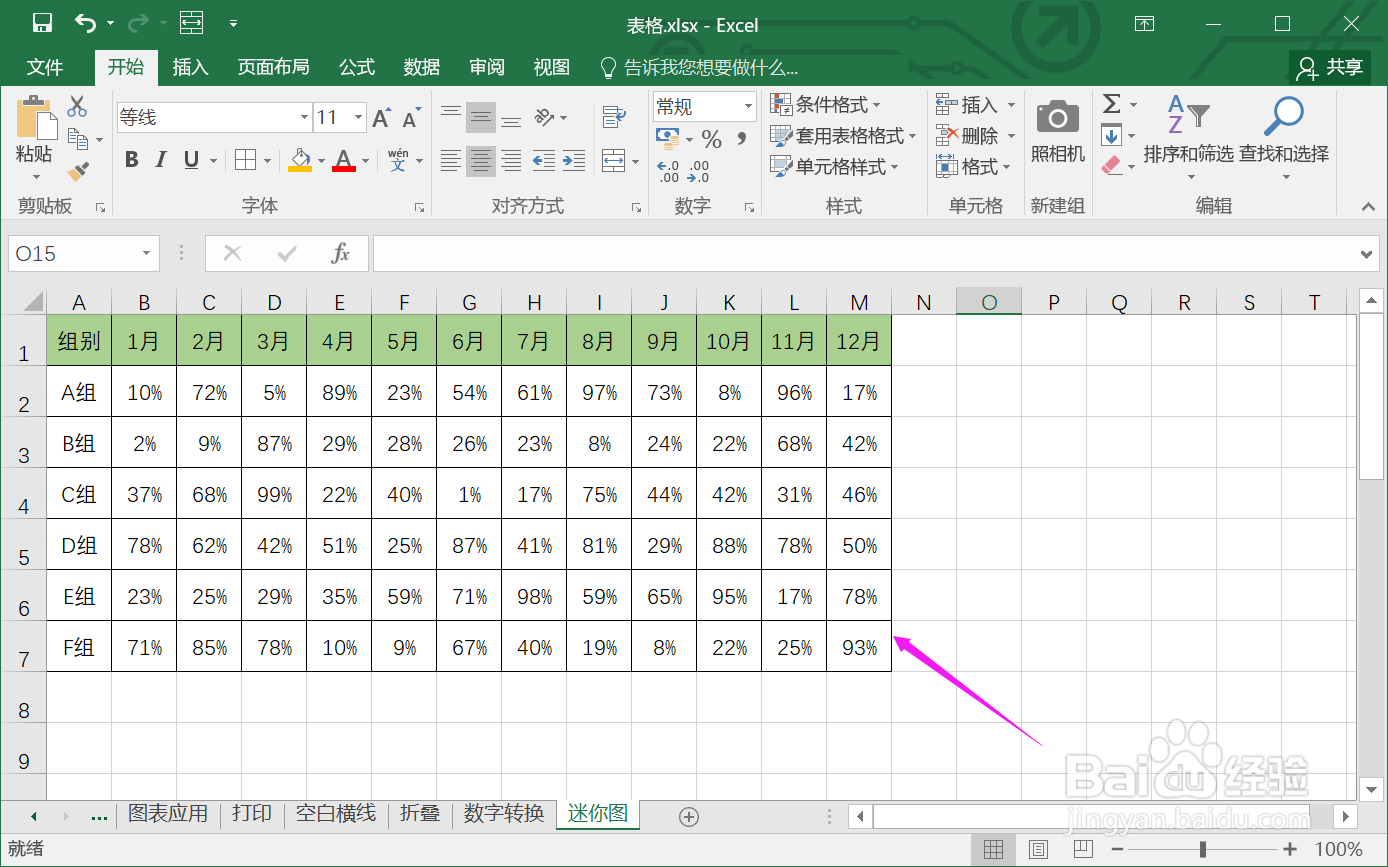
2.插入列【折线图】。该列来用展示迷你折线图。
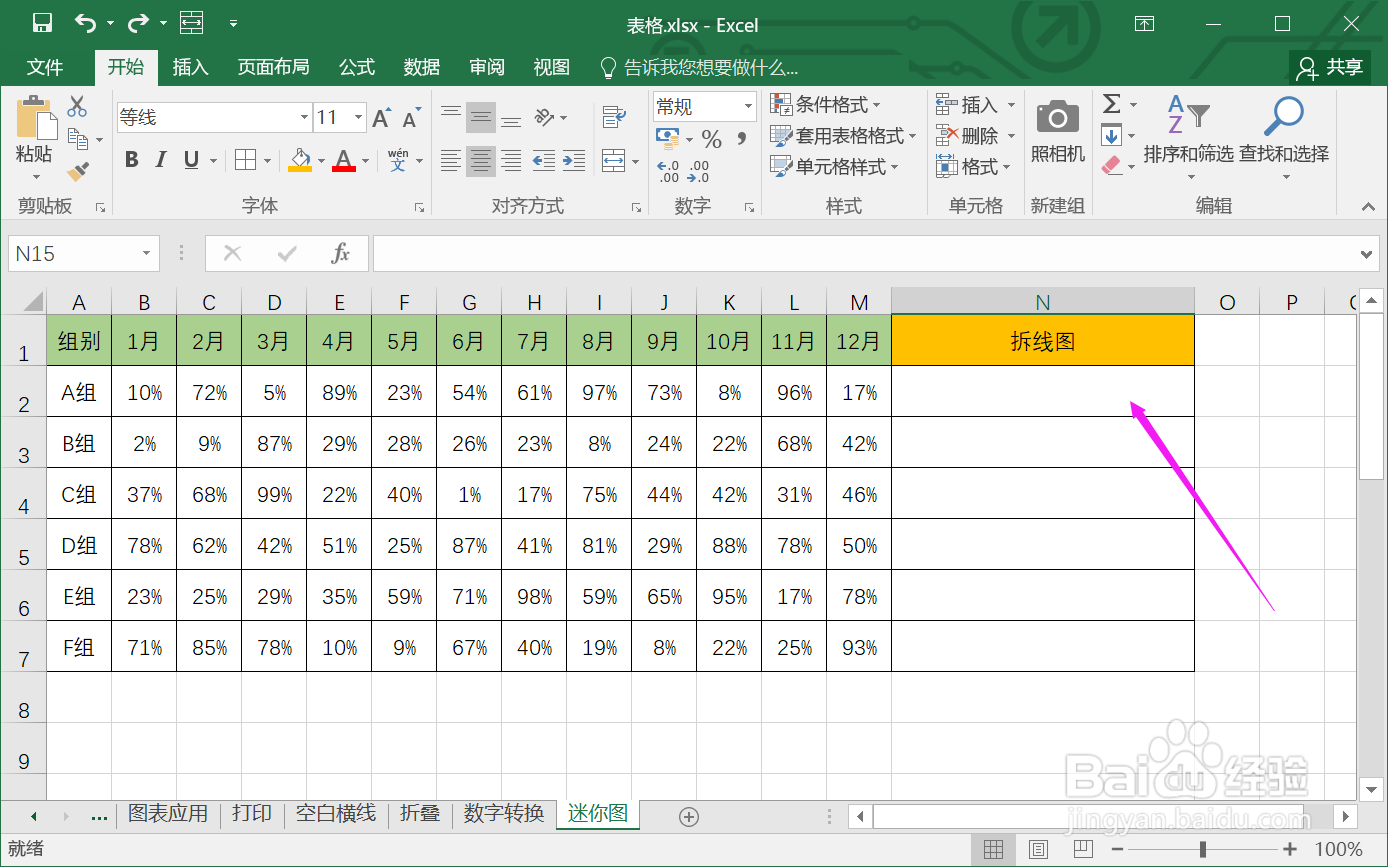
3.选择数据,找到“插入>>折线图”。注意这里选择的是迷你折线图。
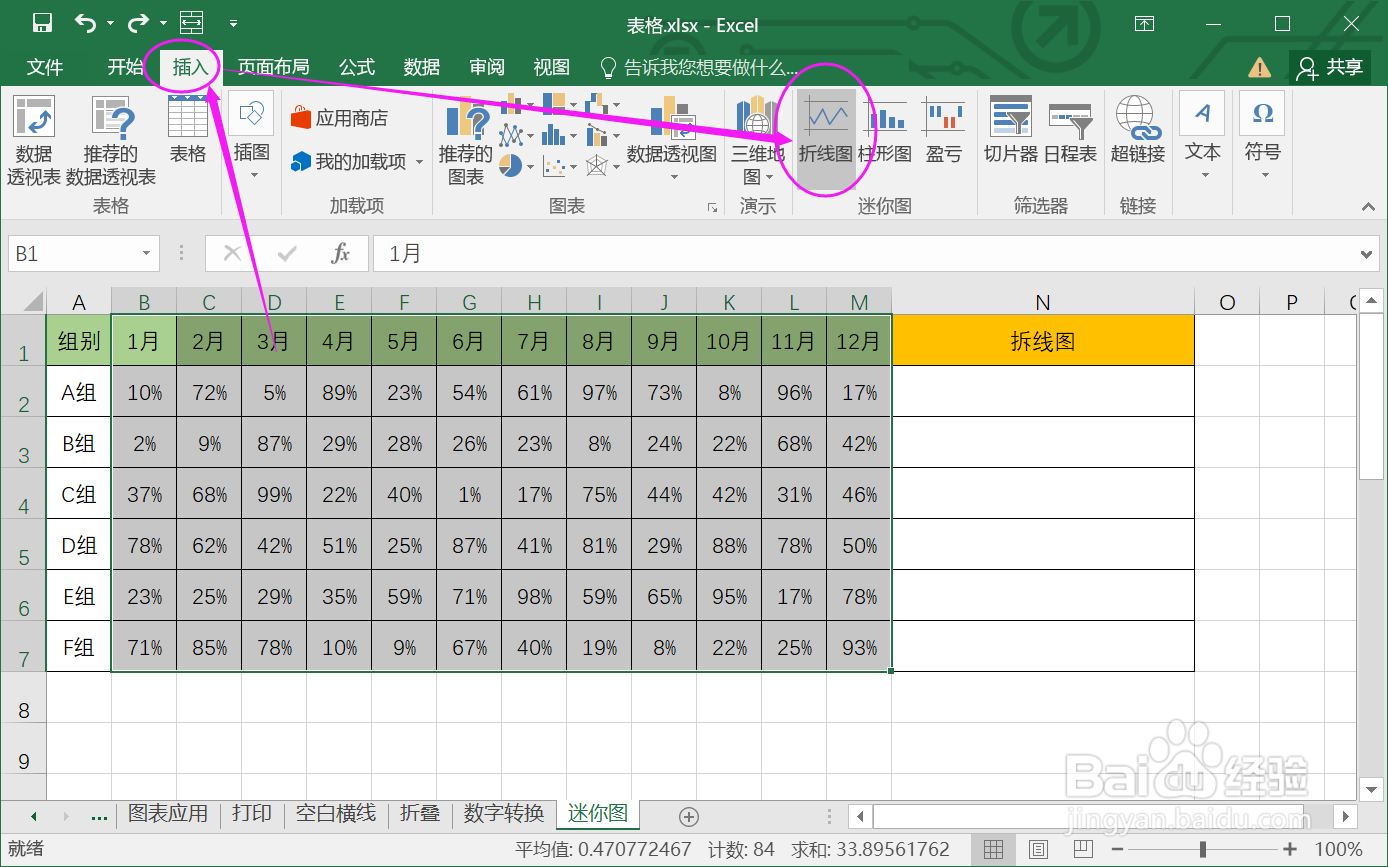
4.进入创建迷你折线图。数据范围就是前面选择的数据范围。
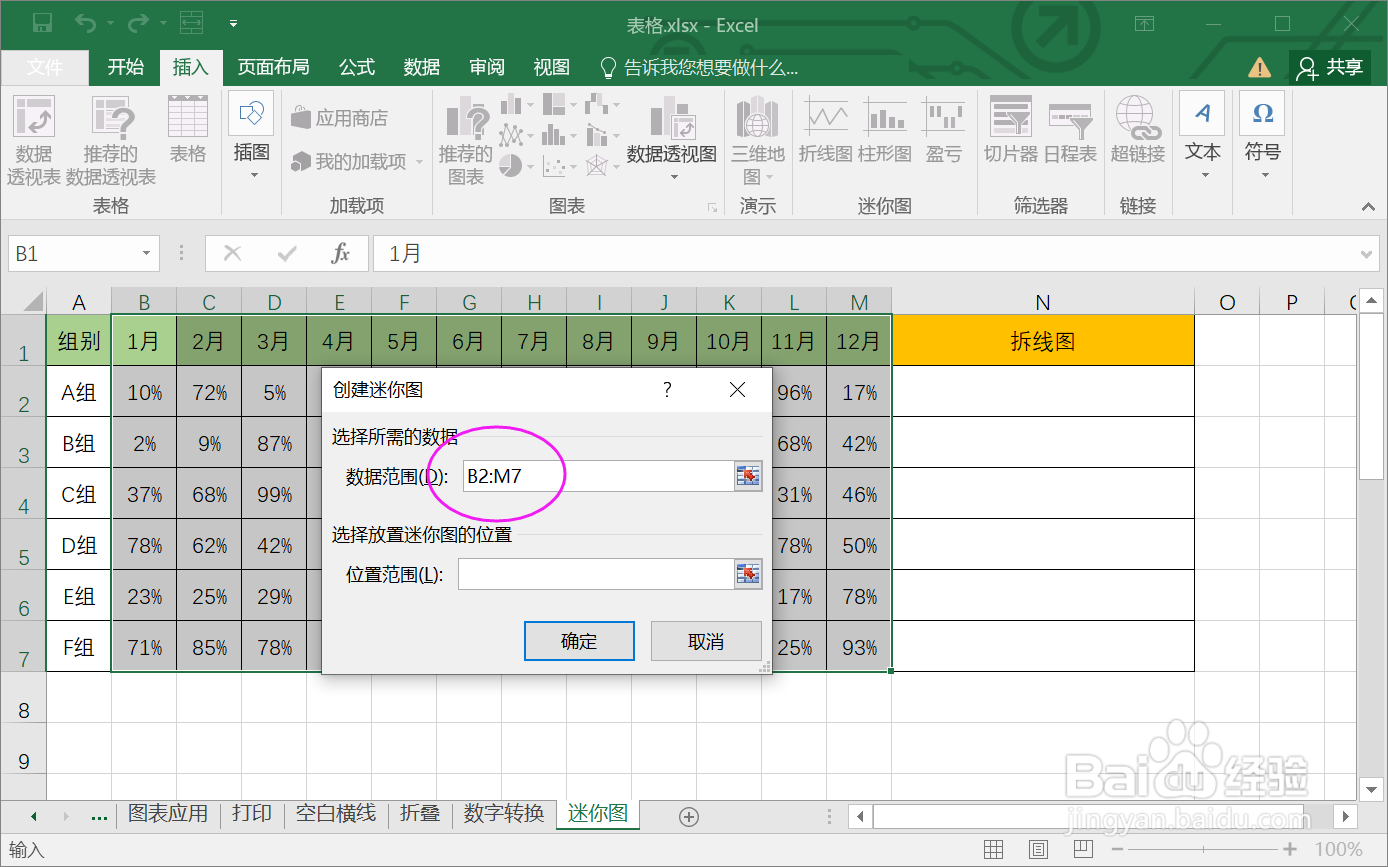
5.选择放置迷你拆线图的位置范围。
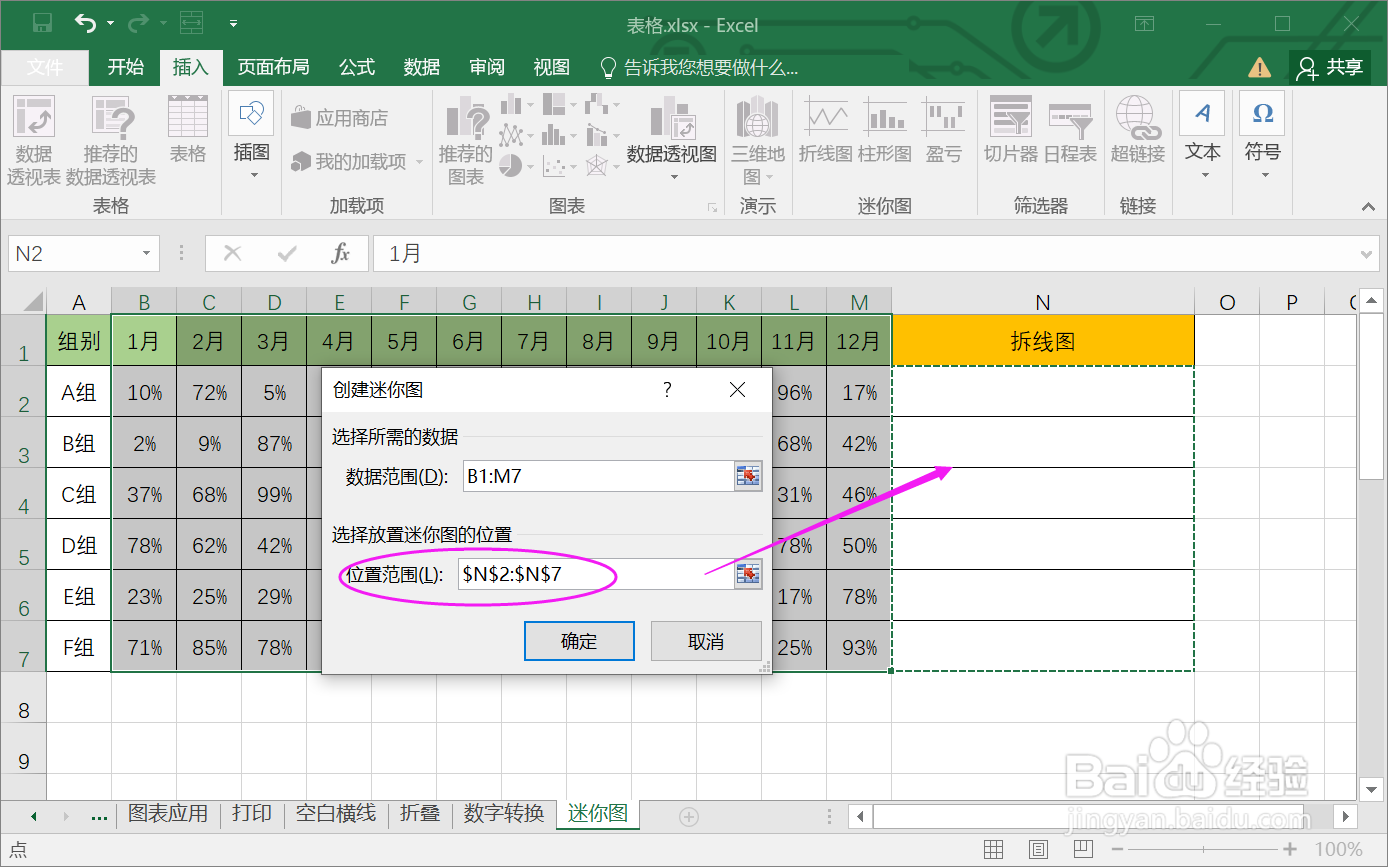
6.确定后,迷你折线图制作完成。
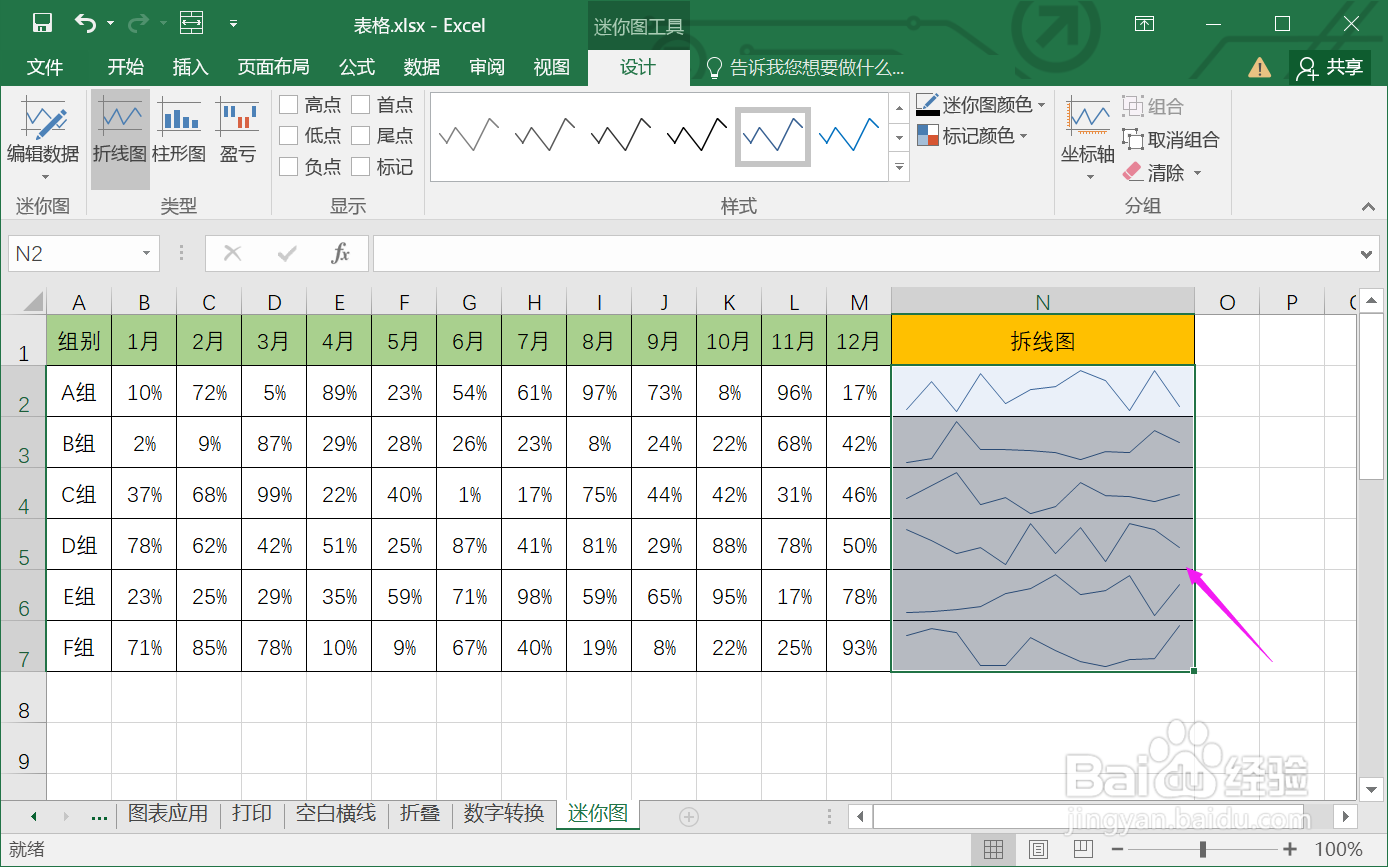
总结:
1.打开Excel工作表。
2.插入列【折线图】。该列来用展示迷你折线图。
3.选择数据,找到“插入>>折线图”。
4.进入创建迷你折线图。
5.选择放置迷你拆线图的位置范围。
6.确定后,迷你折线图制作完成。
注意事项
Tips:制作迷你折线图,可以让你的表格看起来更绚哦。
声明:本网站引用、摘录或转载内容仅供网站访问者交流或参考,不代表本站立场,如存在版权或非法内容,请联系站长删除,联系邮箱:site.kefu@qq.com。
阅读量:67
阅读量:54
阅读量:99
阅读量:184
阅读量:126